

En Hot Folder är en katalog som permanent kontrolleras på innehåll av Océ Publisher Select 3. När Hot Folder är aktiverad läggs varje nytt dokument som hittas i katalogen automatiskt till i ett jobb för den motsvarande skrivaren. Mallen som är definierad för denna Hot Folder kommer att användas.
Båda anslutna skrivare kan ha upp till fem aktiva Hot Folders samtidigt.
Dokument som hittas i en Hot Folder vars inställning [Automatisk utskrift] är inaktiverad, läggs inte till i ett jobb när det finns dokument som lagts till manuellt i detta jobb.
Du kan även ange kontrollfrekvensen för Hot Folders, se Avancerade inställningar
För att ta bort en Hot Folder, klicka på ta bort-ikonen som visas på högra sidan Hot Folder när du flyttar musen över denna Hot Folder.
När en Hot Folder befinner sig i varning, ändras bakgrundsfärgen till orange.
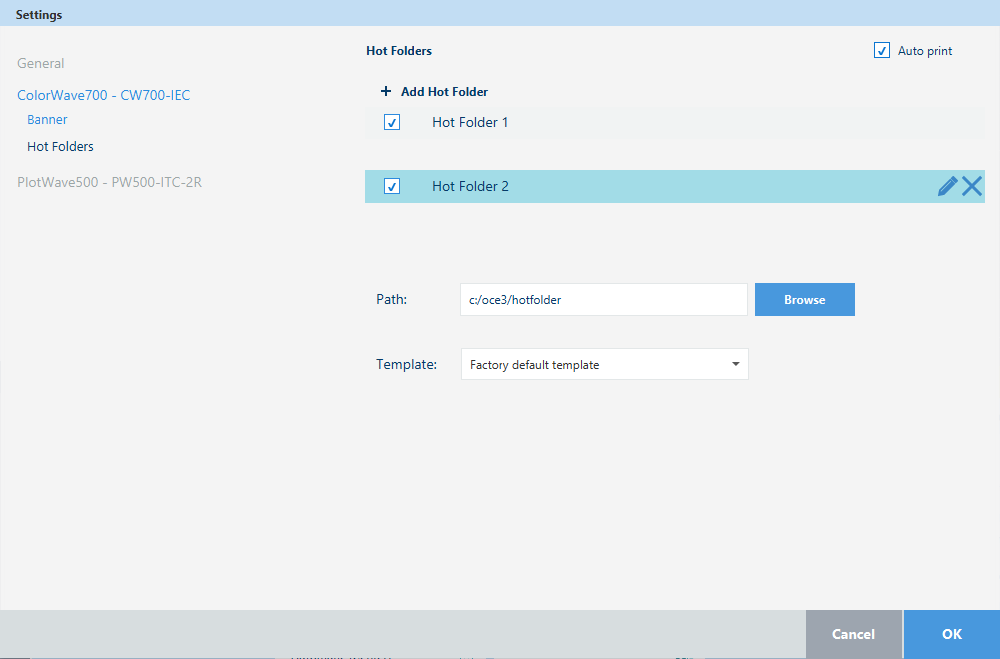
|
Inställning |
Åtgärd |
|---|---|
|
Kryssruta |
Markera rutan framför Hot Folder för att aktivera denna Hot Folder. En Hot Folder måste vara aktiverad för att ändra de andra inställningarna. |
|
[Hot Folder namn:] |
Ange ett namn för denna Hot Folder. Varje Hot Folder måste ha ett unikt namn. |
|
[Sökväg:] |
Välj platsen för denna Hot Folder. Varje Hot Folder måste ha en unik sökväg. Océ Publisher Select 3 skannar permanent innehållet i den här mappen. Applikationen lägger till varje ny fil den hittar i Hot Folder i jobbet för motsvarande skrivare och tillämpar mallen definierad för denna Hot Folder. |
|
[Mall:] |
Välj mallen som kommer att användas på alla nya filer i denna Hot Folder. |